Win7系统电脑开机速度怎么提高
教程之家
操作系统
Win7系统电脑开机速度提高有哪些方法?如果电脑使用久了,那么电脑开机速度变慢是很常见的,重要的是应该如何提高电脑开机速度。下面小编就为大家带来几种可以提升Win7系统电脑开机速度的详细操作步骤,一起来看看吧!
提高开机速度的操作方法:
一、启动项设置
1、最基本就是启动项的设置了,想要开机快,最好就一个系统自己玩,加载半天启动项,肯定就慢了。先在“计算机”上点击鼠标右键选择“属性”。如图所示:
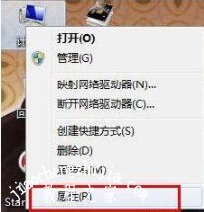
2、在“高级”选项卡下 注意就是那个“默认操作系统Win7”下面那两个,把勾勾都选掉(就是不要选择啦)。如图所示:
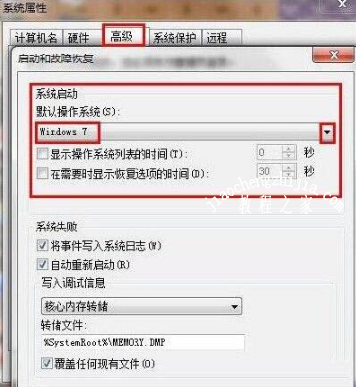
二、开机启动项设置
1、在电脑右下角(应该是显示器),就是那个Win7的开始菜单的那个,选择“运行”,(也可以利用快捷键win+r),输入:msconfig,可以打开启动项管理器。如图所示:
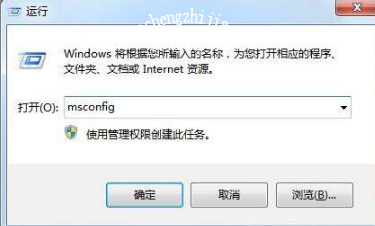
2、在常规里选择“有选择的启动”,其实这里不选择,后面改变了以后,也会变成这个;如图所示:
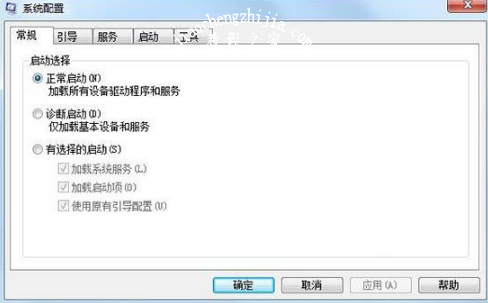
3、到启动选项看下,就可以设置“开机启动项”了;如图所示:

三、服务设置,加快大脑运行
1、服务设置,可以让被占用的大脑解放出来,看着任务管理器的那一大堆服务项,肯定不会很舒服,打开控制面板-管理工具,当然,选择的不是内存诊断,而是“服务”!如图所示:
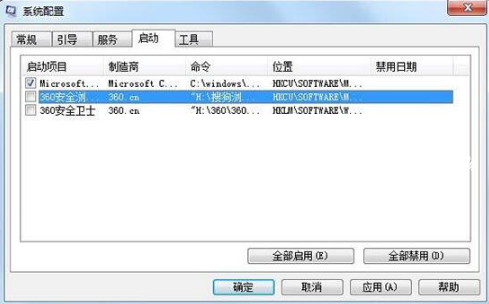
2、这个就是服务的列表了,这个就是Win7启动时候的加载项,很费时间。如图所示:
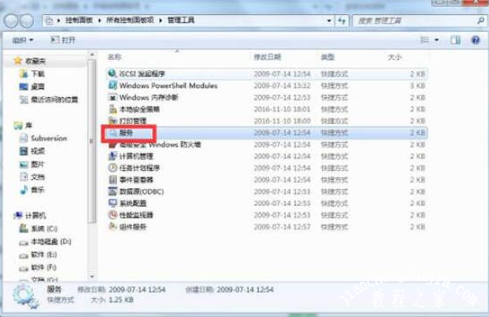
3、把用不到的选项都停止掉,然后改成禁用或者手动;如图所示:
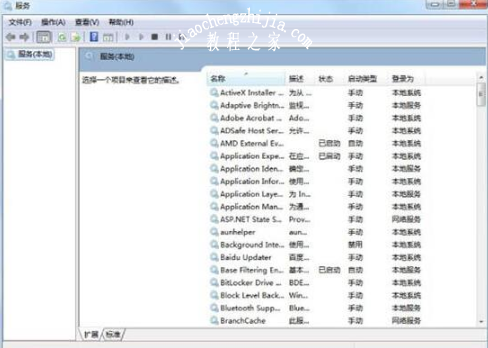
以上是小编为您收集的资讯,更多精彩敬请关注教程之家网站!
![笔记本安装win7系统步骤[多图]](https://img.jiaochengzhijia.com/uploadfile/2023/0330/20230330024507811.png@crop@160x90.png)
![如何给电脑重装系统win7[多图]](https://img.jiaochengzhijia.com/uploadfile/2023/0329/20230329223506146.png@crop@160x90.png)

![u盘安装win7系统教程图解[多图]](https://img.jiaochengzhijia.com/uploadfile/2023/0322/20230322061558376.png@crop@160x90.png)
![win7在线重装系统教程[多图]](https://img.jiaochengzhijia.com/uploadfile/2023/0322/20230322010628891.png@crop@160x90.png)
![win10文件下载就被删除怎么办 win10系统自动删除下载文件的解决方法[多图]](https://img.jiaochengzhijia.com/uploads/allimg/200501/04130612I-0-lp.png@crop@240x180.png)
![教你获得win10管理器权限的操作方法[多图]](https://img.jiaochengzhijia.com/uploads/allimg/200515/152004G54-0-lp.jpg@crop@240x180.jpg)
![win7旗舰版升级win10专业版的方法[多图]](https://img.jiaochengzhijia.com/uploadfile/2022/0916/20220916172055194.png@crop@240x180.png)
![win10系统玩lol卡顿很严重怎么办 win10玩lol卡顿解决方法步骤[多图]](https://img.jiaochengzhijia.com/uploads/allimg/200515/0000151619-0-lp.png@crop@240x180.png)